发布时间:2024-08-31 10:31编辑:91下载站阅读:3次我要评论(0)
乐秀视频编辑器app是很好用的一款视频编辑工具,我们需要对视频或者图片进行编辑裁剪时,那么在该软件中就可以很好的操作,其中这款软件推荐了一个滚动字幕功能,该功能可以将我们输入的字幕在画面上进行滚动操作,你可以设置该字幕从右侧到左侧滚动,或者从左侧到右侧滚动,也可以设置从上到下滚动等,让我们在播放视频的时候,有一种非常有动感和活跃的效果体现出来,此外,我们可以为添加的滚动字幕进行速度和方向的调整,下方是关于如何使用手机版乐秀视频编辑器app设置滚动字幕的具体操作方法,如果你需要的情况下可以看看方法教程,希望小编的方法教程对大家有所帮助。
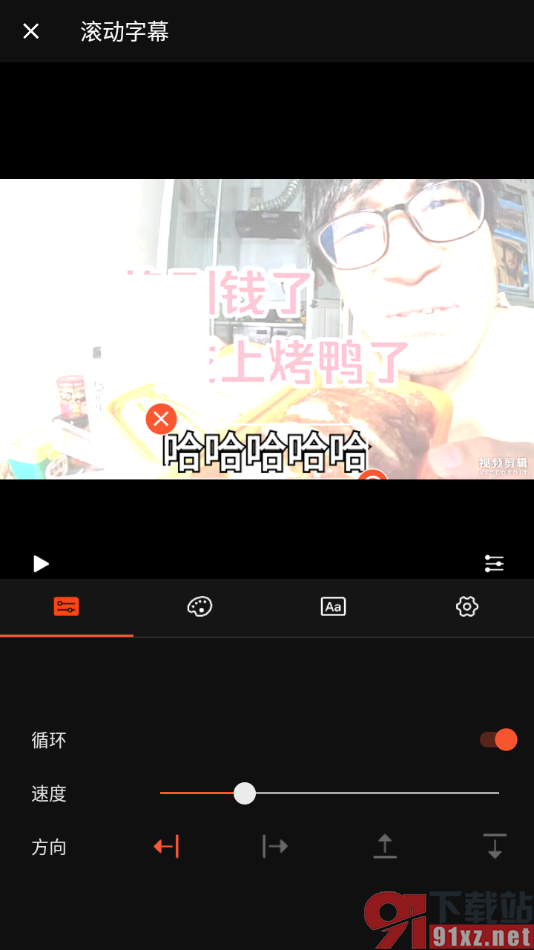
1.在手机上将下载好的乐秀视频编辑器ap点击打开,在主页上将【视频编辑】功能点击打开。
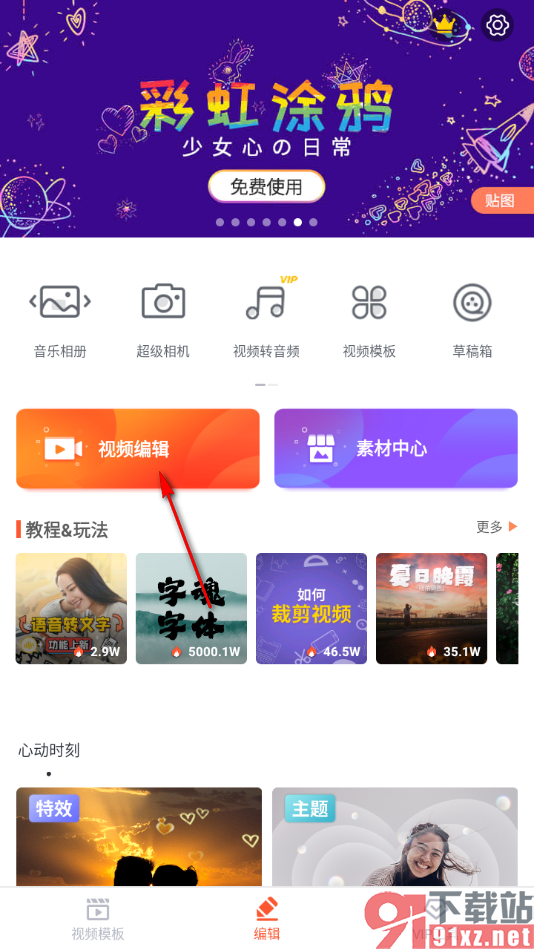
2.随后,我们就可以导入本地素材进入到创作页面中,将页面下方的【编辑】按钮点击打开,然后选择【滚动字幕】。

3.在弹出的窗口中,将底部的【+】图标按钮进行点击就可以了。

4.这时候,我们就可以看到页面上会弹出一个窗口,我们需要在里面输入自己需要显示的字幕内容,之后点击确认按钮即可。
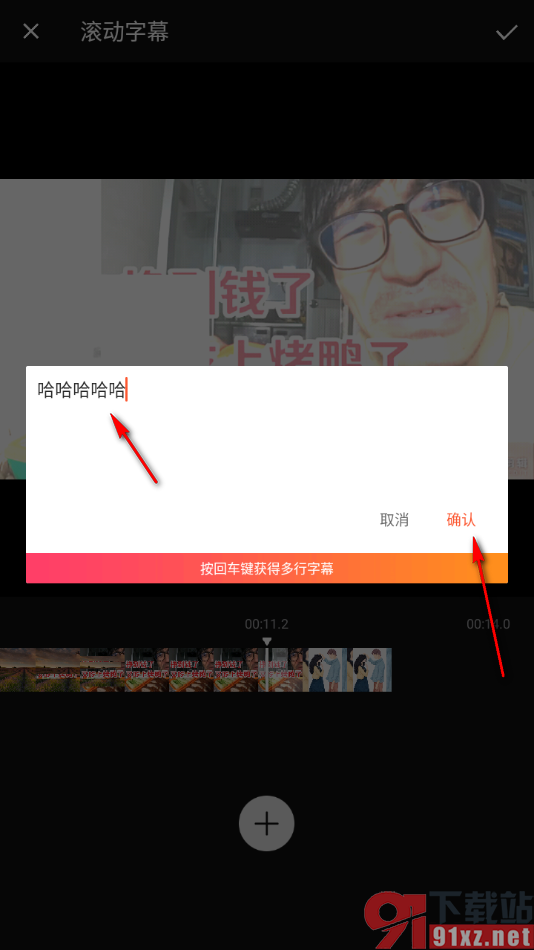
5.那么刚刚时间线的位置即可显示我们添加的滚动字幕时长,你可以将时长设置长一点或者移动滚动字幕需要显示的位置。
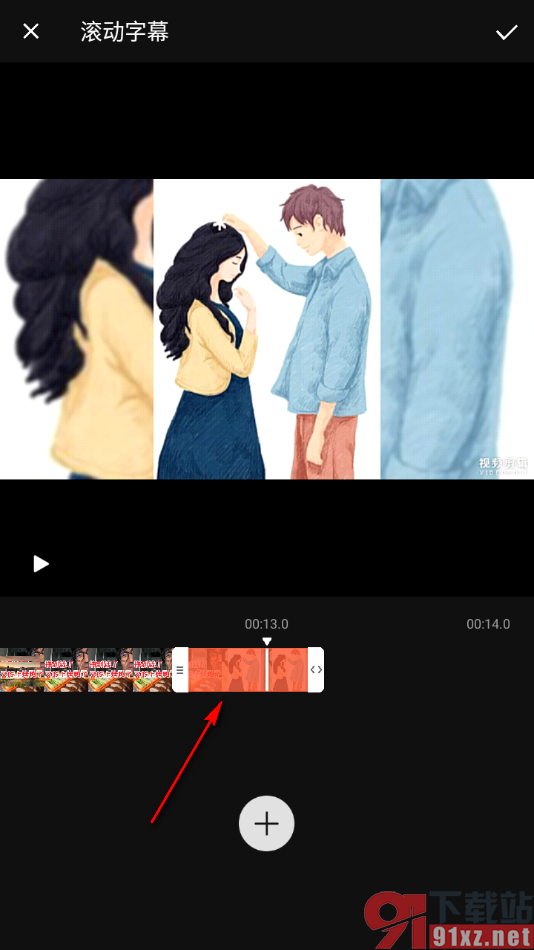
6.我们可以将右下角的【字幕设置】按钮点击打开,然后在打开的窗口中可以设置字幕的循环、速度以及方向等相关参数。
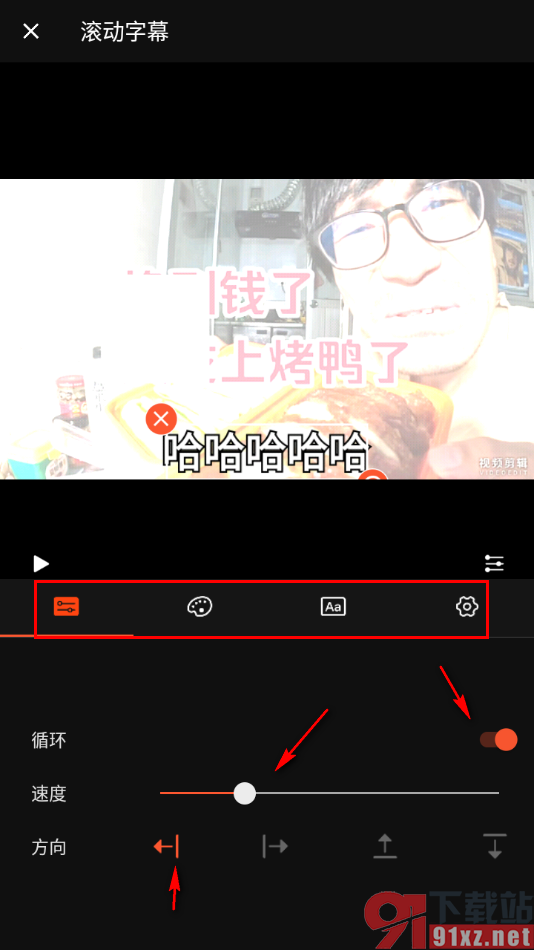
以上就是关于如何使用手机版乐秀视频编辑器app设置滚动字幕的具体操作方法,我们可以通过上述的教程进行滚动字幕的设置,你可以将自己喜欢的字幕内容输入进去,设置一下滚动的方向、速度以及循环或者还可以设置一下滚动字幕的字体和样式等内容,感兴趣的话可以自己操作试试哦。
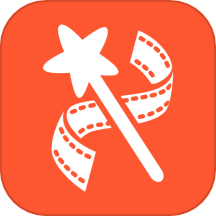
大小:124.60 MB版本:v10.2.4.0 cn环境:Android